

当前位置:深度技术系统 > 教程资讯 > Windows10教程 >
发布时间:2021-01-15源自:深度系统 作者:深度技术阅读( )
有很多深度技术用户在官方群里面听群友说深度win10纯净版很好用,把自己的电脑win7升级win10系统了,但是电脑安装好系统后,却出现了无法识别麦克风的问题,那我们要怎么处理这一问题呢?下面深度系统小编就来分享一下具体的处理办法。
办法如下:
1、在win10 系统桌面,右键点击系统桌面左下角的【开始】,在开始菜单中点击【控制面板】;
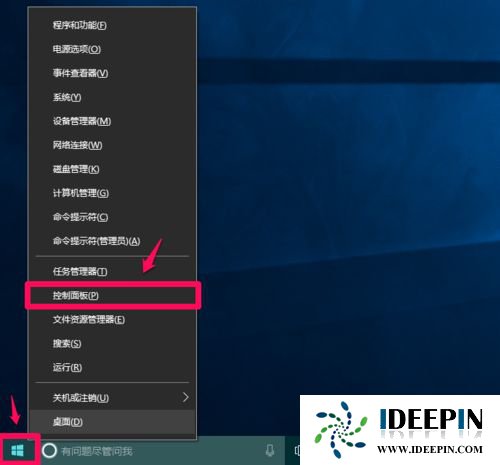
2、在控制面板中左键双击【Realtek高清晰音频管理器】,打开Realtek高清晰音频管理器;
注意:如果是原版Windows10系统安装后,控制面板中没有Realtek高清晰音频管理器。我们需要下载安装360驱动大师,安装Realtek HD Audio音频驱动才有的。
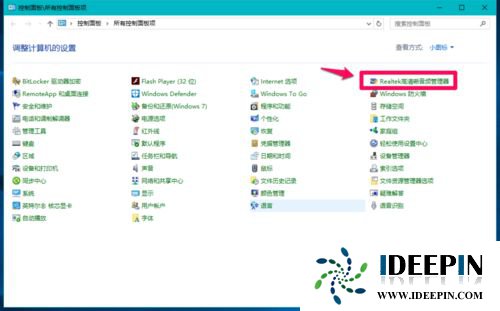
3、在打开的Realtek高清晰音频管理器窗口,我们点击右上角的【设备高级设置】;
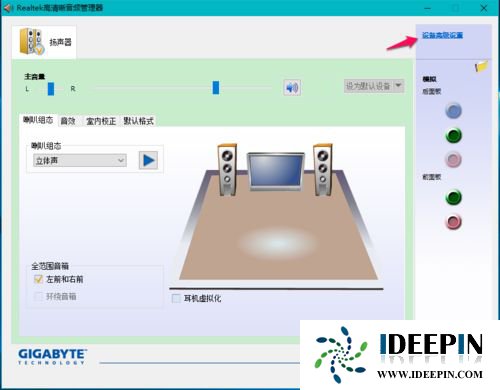
4、在设备高级设置窗口,我们可以看到播放设备的默认选项为:在插入前面耳机设备时,使后面输出设备静音;
5、我们更改播放设备的选项为:使前部和后部输出设备同时播放两种不同的音频流,再点击:确定;
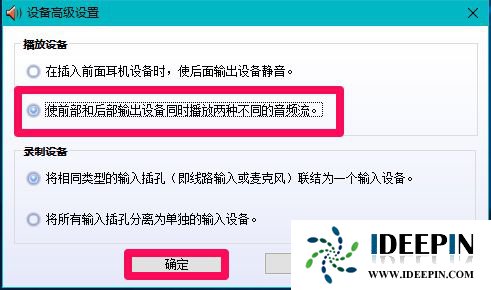
6、打开声音 - 播放窗口,可以看到,耳机已经显示在窗口中。
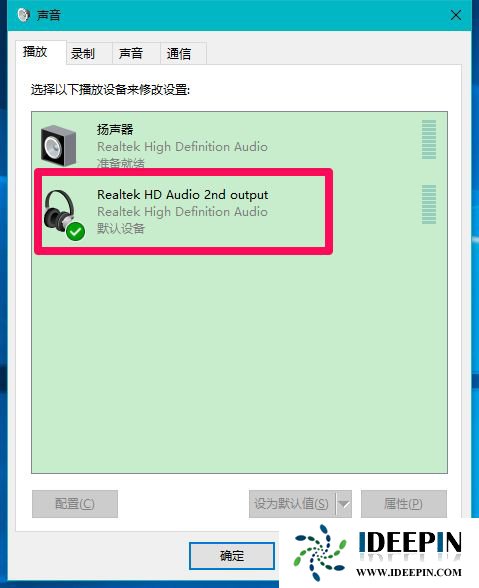
7、在Realtek高清晰音频管理器窗口,左键点击前面板的麦克风插口;
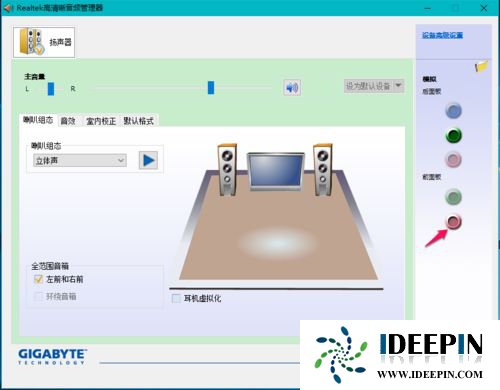
8、在弹出的该设备应将被验证为的对话框中,可以看到插入的设备为:耳机而不是麦克风;
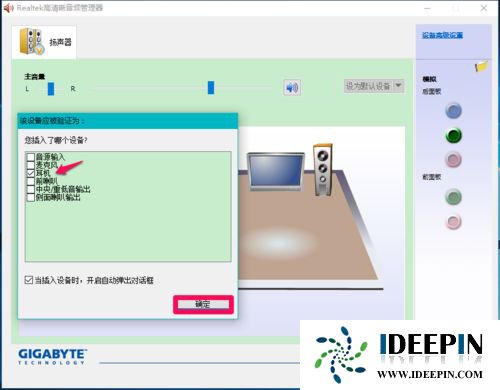
9、我们点击麦克风,再点击:确定,在Realtek高清晰音频管理器窗口,已经可以看到显示了设备麦克风;

10、在声音 - 录制窗口,也已经显示了麦克风的设备。
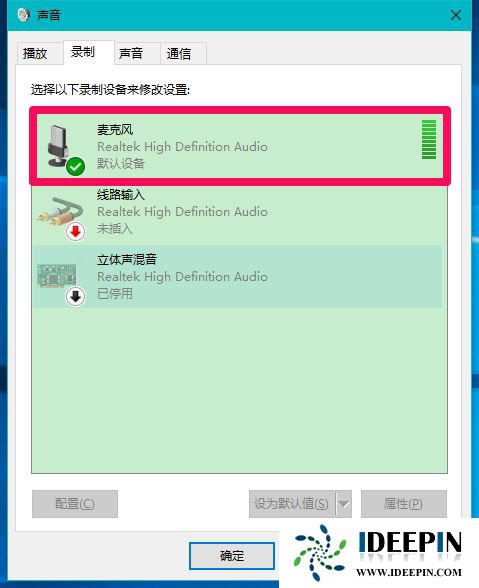
以上是深度技术系统分享关于win7升级win10 纯净版无法识别麦克风的解决方法,希望可以帮助到大家。
以上文章内容由深度系统(http://www.ideepin.com)收集整理分享,转载请注明出处!

win10专业版打开软件分辨率异常不匹配
如今的市场上win10系统的普及越来越高,使用win10专业版的用户占比越来越多,有深度技术用户...
windows10专业版电脑开机黑屏只有鼠标
有一位深度技术系统用户,在windows10专业版中打开电脑开机出现欢迎界面后出现黑屏只有鼠标...
win10打开疑难解答出现服务注册丢失或
有深度之家的用户说win10系统出现无法正常更新,选择使用疑难解答来修复此问题的时候,而在...
深度技术xp系统取消开机密码的设置方
深度技术xp系统取消开机密码的设置方法 ...
深度Win7旗舰版中xps转换pdf文件的方法
在日常工作中,有深度win7旗舰版的小伙伴会经常收到xps格式的文件,但收到这类文件都是无法...